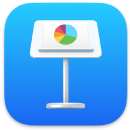 Keynote
Keynote
Създаване на професионални, авангардни презентации с Keynote. Можете да започнете с една от наличните повече от 30 предварително проектирани теми и да я направите своя собствена, като добавите текст, нови обекти и промените цветовата схема.
Визуално подреждане. Използвайте навигатора за слайдове вляво, за бързо добавяне, пренареждане или изтриване на слайдове. Щракнете върху слайд, за да го видите в основния прозорец, изтеглете слайд, за да промените реда или изберете слайд и натиснете Delete (Изтрий), за да го изтриете.
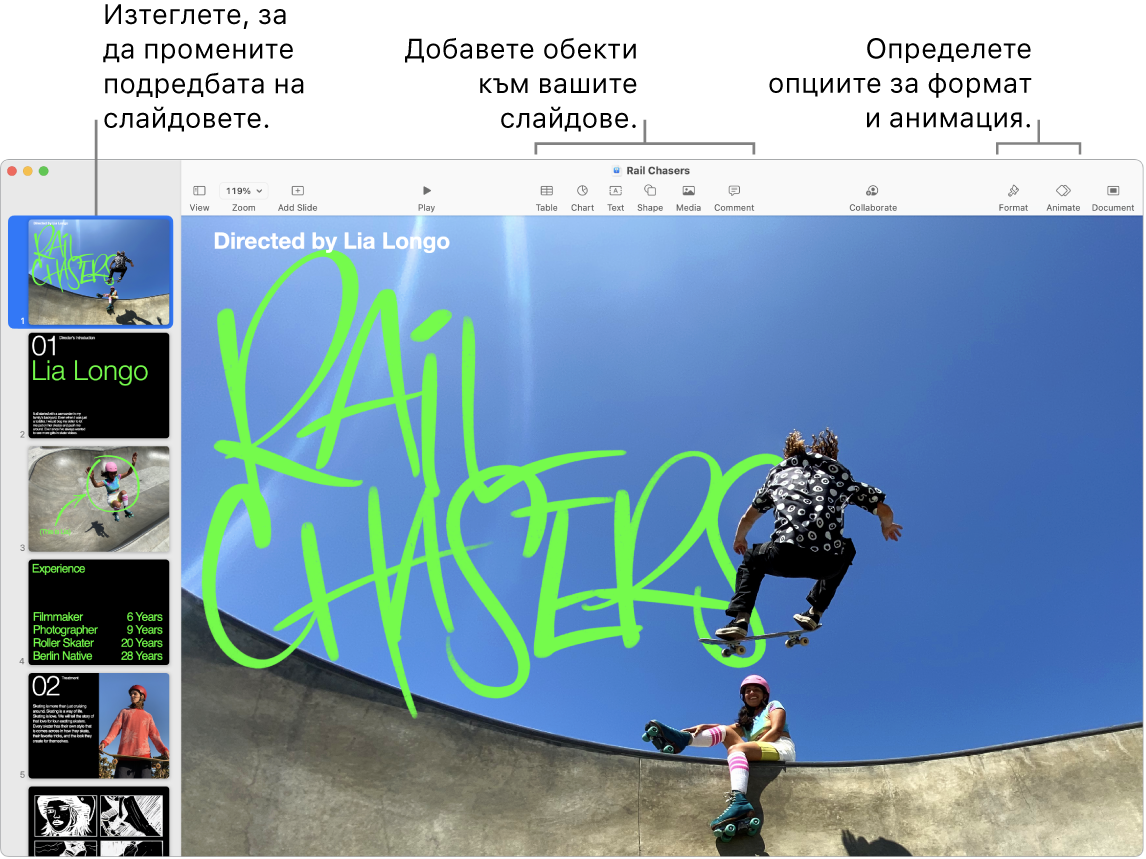
Упражнението води до съвършенство. За да репетирате вашата презентация, изберетe Play > Rehearse Slideshow (Възпроизвеждане > Репетиция на слайдшоу). Ще виждате всеки от слайдовете заедно с вашите бележки и часовник, който да ви помогне да спазвате времето.
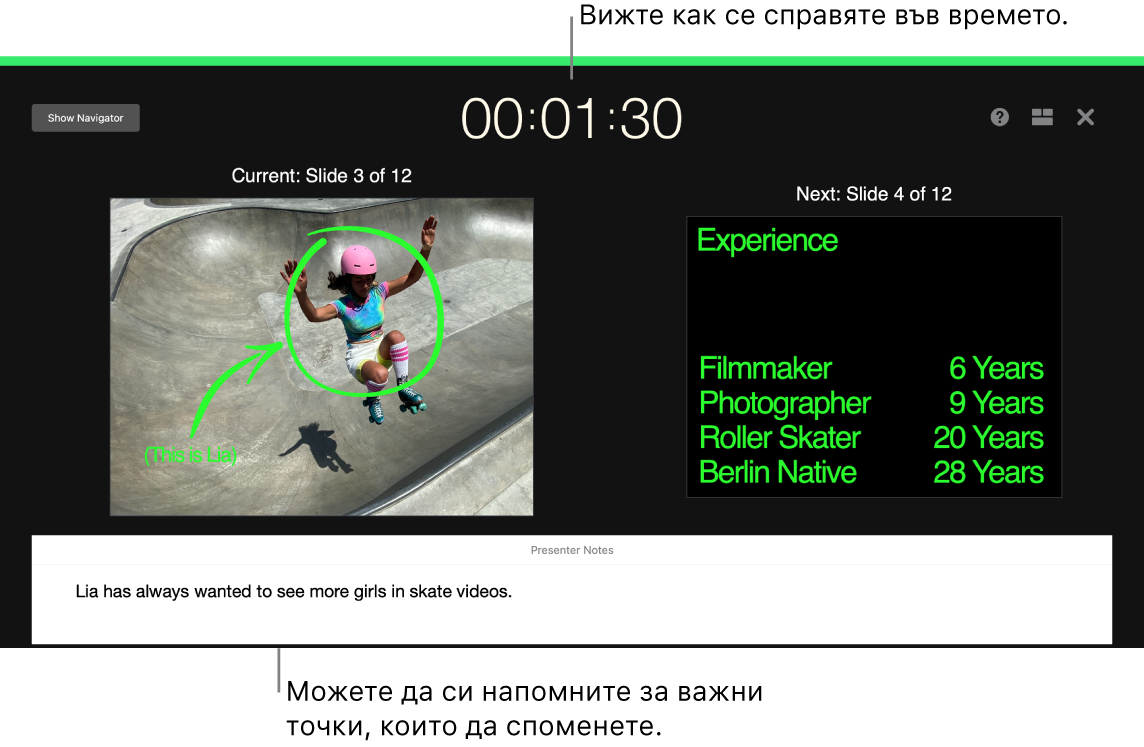
Можете да презентирате във всяка ситуация. Презентирайте лично с помощта на външен екран и използвайте вашия Mac, за да виждате следващите слайдове, бележките на водещия, часовник и таймер. Организирайте слайдшоу с множество презентиращи по време на видеоконференция и го управлявайте така, както бихте го направили, ако представяте сами. Създайте интерактивна презентация, която зрителят управлява, управлявайте презентацията си дистанционно, като използвате вашия iPhone, iPad или дори вашия Apple Watch и др.
Споделете вашата презентация. Ако вашият на началник иска да прегледа вашата презентация или искате да я споделите с други хора по време на конферентен разговор, изберете Share > Send a Copy (Споделяне> Изпращане на копие), за да изпратите копие чрез Mail (Поща), Messages (Съобщения), AirDrop или дори през социалните медии.
Привлечете ги. Грабнете вниманието им с помощта на анимиран обект в слайда. Изберете обекта, щракнете Animate (Анимация) в лентата с инструменти, щракнете Action (Действие) в страничната лента и след това щракнете Add an Effect (Добавяне на ефект).
Съвет: Можете да включите видео във вашата презентация. Щракнете там, където искате да бъде видеото, след това щракнете бутона Media (Медия) ![]() в лентата с инструменти. Щракнете Movies (Филми) и след това намерете филма, който искате, и го изтеглете до вашия слайд.
в лентата с инструменти. Щракнете Movies (Филми) и след това намерете филма, който искате, и го изтеглете до вашия слайд.
Научете повече. Вижте Keynote User Guide (Ръководство на потребителя за Keynote).